Aggiornato 2024 di aprile: smetti di ricevere messaggi di errore e rallenta il tuo sistema con il nostro strumento di ottimizzazione. Scaricalo ora su questo link
- Scarica e installa lo strumento di riparazione qui.
- Lascia che scansioni il tuo computer.
- Lo strumento sarà quindi ripara il tuo computer.
Errore 0x8007045d è abbastanza comune su macchine Windows, può verificarsi quando si spostano / copiano file dal disco rigido all'unità flash, durante il backup, durante l'installazione di Windows e altri. In questo articolo, discuteremo tutte le soluzioni di lavoro, come ripararle.
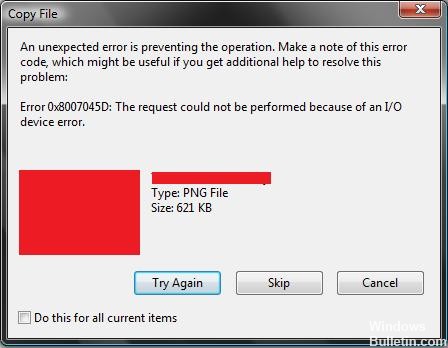
L'errore più comune è 0x8007045d quando si utilizzano dispositivi di I / O (input / output memory). Appare anche quando si creano backup di sistema, con cui lavorare unità esterne o installare Windows. Questo errore ti avverte che ci sono problemi con il dispositivo di archiviazione che stai usando (spesso è fisicamente danneggiato).
Il messaggio di errore può variare e assomiglia a questo:
Impossibile creare il disco di ripristino del sistema. La richiesta non può essere eseguita a causa di un errore del dispositivo I / O (0x8007045D);
Cosa devo fare se ottengo l'errore 0x8007045d quando sposto / copio i file?
Metti il tuo sistema in uno stato di avvio pulito.

È possibile mettere il sistema in uno stato di avvio pulito e verificare se un'applicazione o un servizio di terzi sta causando il problema e quindi l'errore.
Se si inserisce il sistema in uno stato di avvio parziale, è possibile determinare se le applicazioni di terzi o gli elementi di avvio sono la causa del problema. Se è così, puoi disabilitarli o disinstallarli.
Seguire i passaggi seguenti per mettere il computer in uno stato di avvio normale:
1. Accedi al computer utilizzando un account con diritti di amministratore.
2. Fare clic su Start, digitare msconfig.exe nella casella Inizia ricerca, quindi premere INVIO per avviare l'utilità di configurazione del sistema. Se viene richiesto di immettere una password di amministratore o una conferma, immettere la password o fare clic su Avanti.
Aggiornamento di aprile 2024:
Ora puoi prevenire i problemi del PC utilizzando questo strumento, ad esempio proteggendoti dalla perdita di file e dal malware. Inoltre è un ottimo modo per ottimizzare il computer per le massime prestazioni. Il programma corregge facilmente gli errori comuni che potrebbero verificarsi sui sistemi Windows, senza bisogno di ore di risoluzione dei problemi quando hai la soluzione perfetta a portata di mano:
- Passo 1: Scarica PC Repair & Optimizer Tool (Windows 10, 8, 7, XP, Vista - Certificato Microsoft Gold).
- Passaggio 2: fare clic su "Avvio scansione"Per trovare problemi di registro di Windows che potrebbero causare problemi al PC.
- Passaggio 3: fare clic su "Ripara tutto"Per risolvere tutti i problemi.
3. Nella scheda Generale, fare clic su Avvio selettivo, quindi deselezionare la casella di controllo Carica elementi di avvio. La casella di controllo Utilizza file Boot.ini originale non è disponibile.
4. Nella scheda Servizi, selezionare la casella di controllo Nascondi tutti i servizi Microsoft, quindi fare clic su Disabilita tutto.
5. Fare clic su OK, quindi fare clic su Riavvia.
Una volta che il sistema si trova in uno stato di avvio parziale, provare a copiare i file e assicurarsi di poterli copiare correttamente.
Disabilitazione dei servizi di sicurezza
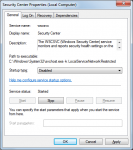
Questo tipo di errore si verifica alcune volte quando eseguiamo il backup durante l'esecuzione di un software antivirus o di un firewall. È quindi molto importante per noi disabilitare l'antivirus o il firewall quando si esegue il backup dei dati del computer. Possiamo disattivare i servizi di sicurezza seguendo i passaggi seguenti:
- Clicca sull'icona del programma antivirus che usiamo.
- Apri le impostazioni e disabilita l'antivirus.
- Nel caso di un firewall, dobbiamo prima andare su Pannello di controllo> Sicurezza del sistema> Windows Firewall> Disabilita Windows Firewall.
Riparare i settori danneggiati

I settori danneggiati del disco rigido causano problemi di recupero dei dati. Il tuo sistema operativo non può caricare dati importanti dai file. Utilizzare lo strumento di riparazione del disco rigido di Windows per correggere l'errore BSOD 0x8007045D su Windows 8, Windows 7, Vista e XP. Lo strumento di riparazione del disco rigido identifica e ripara gli errori del disco rigido.
Premere il tasto Windows.
Viene visualizzata la schermata Home.
Digitare Prompt dei comandi nella casella di ricerca.
Clicca sull'icona Applicazioni.
Immettere il seguente comando:
ChkDsk / RX:
(X: rappresenta la lettera del lettore. Sostituirla con la lettera dell'unità corrispondente. Esempio di ordine - ChkDsk / RC:
Premere "Y" quando richiesto per confermare il processo di riparazione.
Fare clic sul pulsante Start, scegliere Tutti i programmi | Accessori.
Fare clic con il tasto destro sul prompt dei comandi.
Seleziona "Esegui come amministratore".
https://www.dell.com/community/Windows-General/Error-Code-0x8007045D/td-p/4011174
Suggerimento esperto: Questo strumento di riparazione esegue la scansione dei repository e sostituisce i file corrotti o mancanti se nessuno di questi metodi ha funzionato. Funziona bene nella maggior parte dei casi in cui il problema è dovuto alla corruzione del sistema. Questo strumento ottimizzerà anche il tuo sistema per massimizzare le prestazioni. Può essere scaricato da Cliccando qui

CCNA, Web Developer, PC Risoluzione dei problemi
Sono un appassionato di computer e un professionista IT praticante. Ho alle spalle anni di esperienza nella programmazione di computer, risoluzione dei problemi hardware e riparazione. Sono specializzato in sviluppo Web e progettazione di database. Ho anche una certificazione CCNA per la progettazione della rete e la risoluzione dei problemi.

